コントロールパネルには、選択した動画クリップに関連するすべてのプロパティが表示され、指定のクリップに変更を加えることもできます。
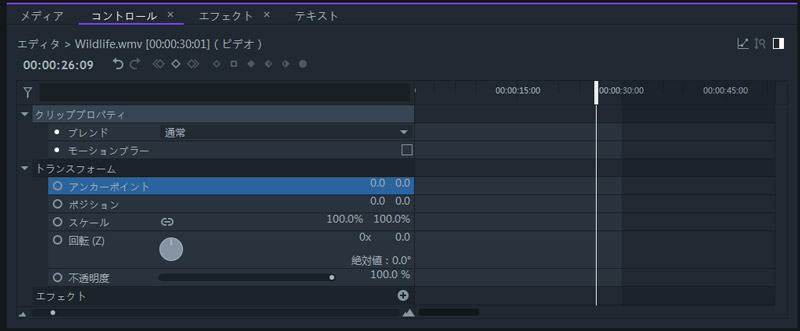
すばやくアクセスできるよう、プロパティはプロパティグループにまとめられています。変換プロパティグループには、クリップの配置を調整するために使用する配置プロパティとスケールプロパティが含まれています。
コントロールパネルのさまざまなプロパティの横には、チェックボックス、スライダー、直接値、回転ホイール、またはドロップダウンメニューがあります。これらを使ってクリップのプロパティを編集します。
一部のプロパティは数値化され、ボックスに新しい値を挿入することによって調整できます。 FilmoraProのコントロールパネルのすべての値は、次の方法で直接変更できます。

配置プロパティで値ボックスの1つをクリックし新しい値を入力して調整してください。
カーソルをボックスの1つに合わせてクリックし、左右にドラッグすることもできます。
最初のボックスの値でX軸(左/右)を変更し、2番目の値でY軸(上/下)を調整できます。

スライダーの範囲は0から100%または-100から+100で、中央にゼロの値があります。スライダーは、不透明度、彩度、およびその他の画像プロパティを制御するために使用できます。

回転ホイールは画像の角度を調整する際に、より直感的な操作ができます。
0x値は、画像が回転された回数を表します。画像を360度以上回転させると、0xの値は1xに変わります。画像を回転できる回数に制限はありません。
回転ホイールのハンドルは、現在の画像の角度を表します。 0xの隣の値は、360度に達するたびに0にリセットされます。絶対値は、すべての回転から生じる角度の総数です。

チェックボックスをクリックすると、プロパティのオンとオフが切り替わります。チェックボックスのチェックマークは、プロパティが有効になっていることを示します。一部のチェックボックスはデフォルトで有効にできます。
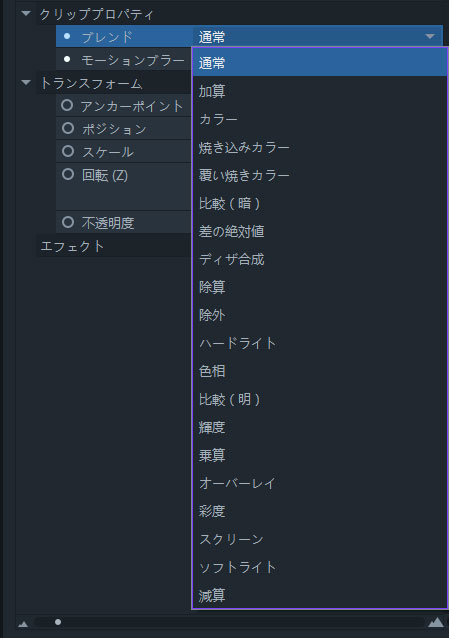
ドロップダウンメニューでは、2つ以上のオプションから選択できます。デフォルトの選択の左側にある矢印アイコンをクリックしてすべてのオプションを表示し、使用したいものを選択します。
色補正とスコープには、ビジュアルエフェクトレイアウトページで説明されている特別なコントロールができます。